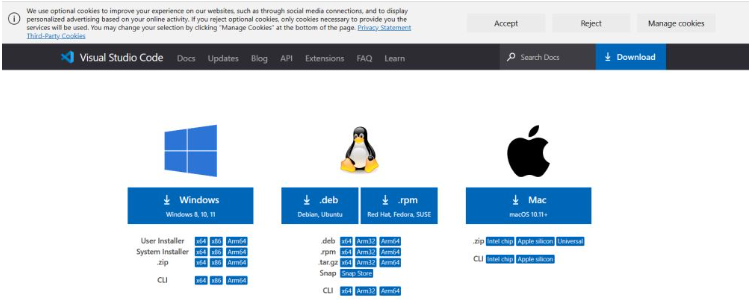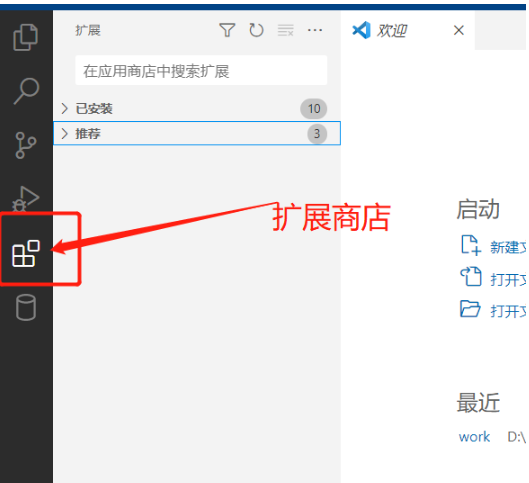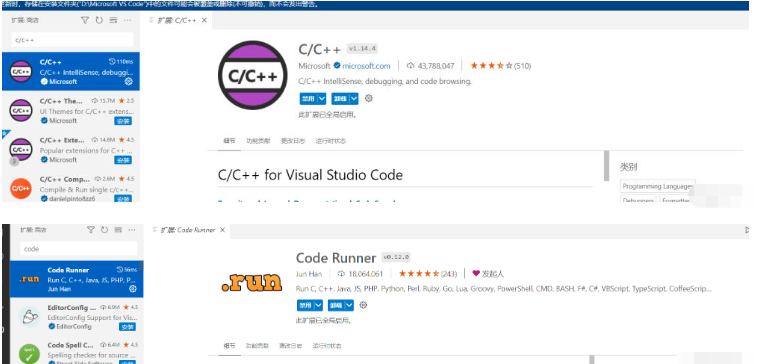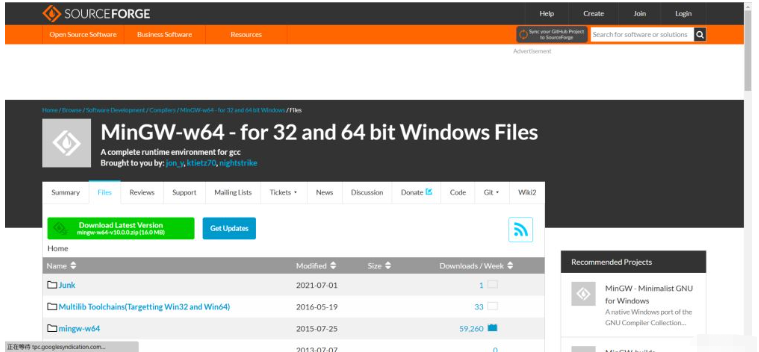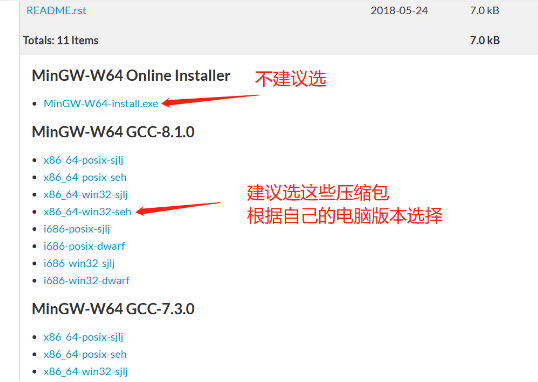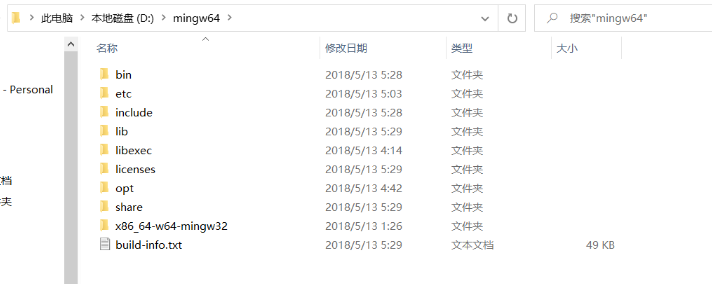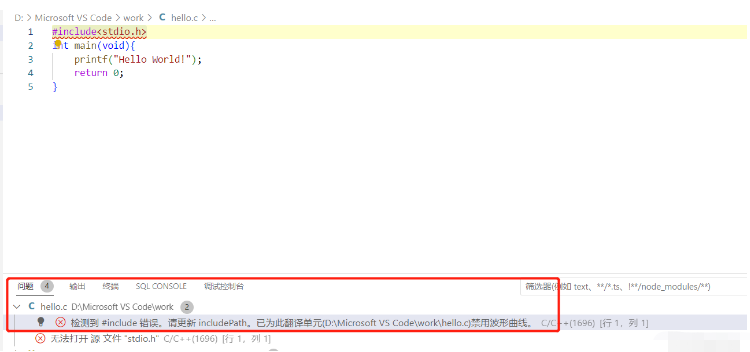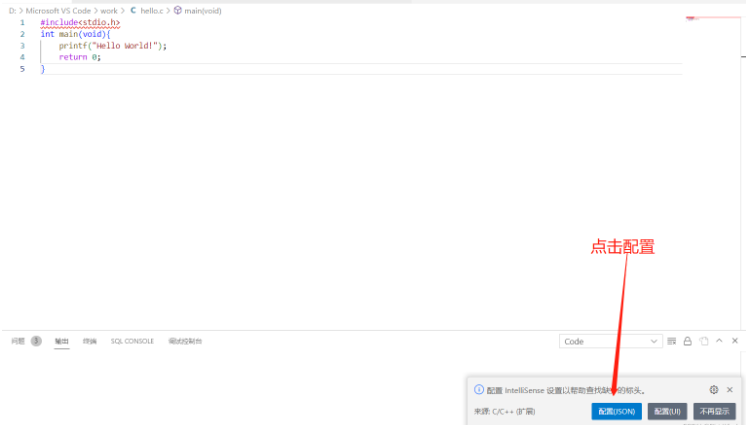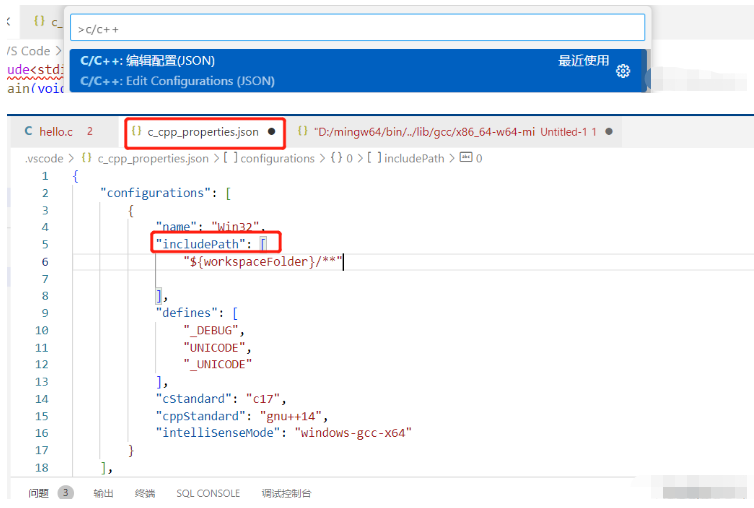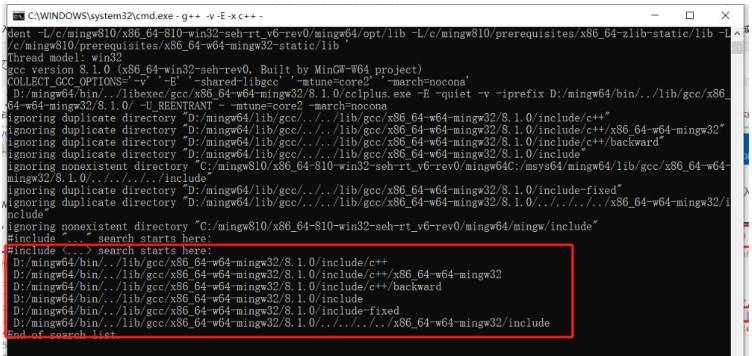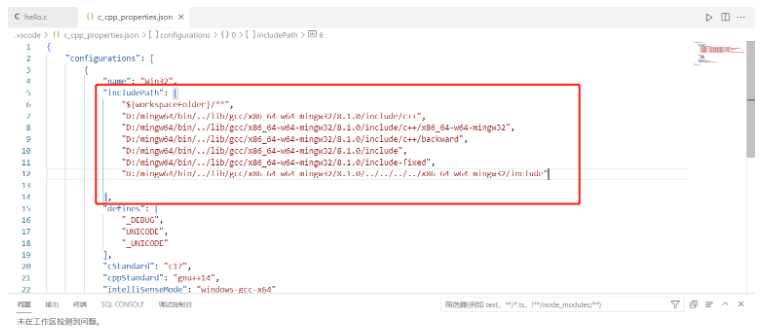VS Code中怎么安装运行、编写C语言程序 |
您所在的位置:网站首页 › vscode添加c语言库函数 › VS Code中怎么安装运行、编写C语言程序 |
VS Code中怎么安装运行、编写C语言程序
|
VS Code中怎么安装运行、编写C语言程序
发布时间:2023-03-13 14:10:46
来源:亿速云
阅读:79
作者:iii
栏目:开发技术
这篇文章主要介绍“VS Code中怎么安装运行、编写C语言程序”的相关知识,小编通过实际案例向大家展示操作过程,操作方法简单快捷,实用性强,希望这篇“VS Code中怎么安装运行、编写C语言程序”文章能帮助大家解决问题。 1.下载 安装VS Code
直接下载,安装即可。 2.安装VS code中2个插件打开软件运行,在扩展商店中分别搜索安装 C/C++ 和 code runner 插件
下载之后,把文件解压
解压后文件的bin目录复制粘贴到环境变量的Path
配置成功之后,检查是否配置成功(win+R —>cmd) 以上即可,环境变量已成功配置。 5.C语言配置要运行C语言的程序还需要2个配置文件在VSCode的资源管理器中打开(任意)一个文件夹,作为工作文件夹
在这个文件夹下建立一个名为 .vscode 的文件夹,在这个 .vscode 文件夹下新建2个文件作为配置文件(launch.json和tasks.json)。①新建launch.json文件 { "version": "0.2.0", "configurations": [ { "name": "(gdb) Launch", "type": "cppdbg", "request": "launch", "program": "${workspaceFolder}/${fileBasenameNoExtension}.exe", "args": [], "stopAtEntry": false, "cwd": "${workspaceFolder}", "environment": [], "externalConsole": true, "MIMode": "gdb", "miDebuggerPath": "D:\\mingw64\\bin\\gdb.exe", //**********要修改为自己的编译器所在的bin路径,形如 c:\\***\\bin\\gdb.exe "preLaunchTask": "gc", "setupCommands": [ { "description": "Enable pretty-printing for gdb", "text": "-enable-pretty-printing", "ignoreFailures": false } ] } ] }②新建tasks.json文件 { "version": "2.0.0", "command": "gc", "args": [ "-g", "${file}", "-o", "${fileBasenameNoExtension}.exe" ], // 编译命令参数 "problemMatcher": { "owner": "cpp", "fileLocation": [ "relative", "${workspaceFolder}" ], "pattern": { "regexp": "^(.*):(\\d+):(\\d+):\\s+(warning|error):\\s+(.*)$", "file": 1, "line": 2, "column": 3, "severity": 4, "message": 5 } } }
测试程序:“Hello World!” #include int main(void){ printf("Hello World!"); return 0; }PS:出现问题 在写完第一行 #include时,提示缺少include Path。有些时候重新安装vscode或者一些其他原因,会导致出现vscode报错:检测到#include错误,请更新includePath。
若没有弹出配置JSON按钮,则按ctrl+shit+p,搜索找到编辑配置(JSON)文件,并打开检查自己的“includePath”,如下图所示。
使用win+R–>cmd运行窗口,输入命令:g++ -v -E -x c++ -,进行查看路径并复制下来
注意:逗号和引号的添加 关于“VS Code中怎么安装运行、编写C语言程序”的内容就介绍到这里了,感谢大家的阅读。如果想了解更多行业相关的知识,可以关注亿速云行业资讯频道,小编每天都会为大家更新不同的知识点。 推荐阅读: C语言的函数指针概念 嵌入式编程要用C++替代C语言吗免责声明:本站发布的内容(图片、视频和文字)以原创、转载和分享为主,文章观点不代表本网站立场,如果涉及侵权请联系站长邮箱:[email protected]进行举报,并提供相关证据,一经查实,将立刻删除涉嫌侵权内容。 c语言 上一篇新闻:Keil uVision5 5.38官方下载、安装及注册的方法是什么 下一篇新闻:keras回调函数如何使用 猜你喜欢 linux如何启动docker服务 PHP中ProtoBuf的使用方法 keras实现tensorflow与theano相互转换的方法 如何用Android实现加载效果 PHP中堆排序的原理和应用 Android制作水平圆点加载进度条 Keras怎么实现Theano和TensorFlow切换 Python中select和selectors的用法 Unity制作俄罗斯方块游戏 怎么将tensorflow 2.0的模型转成 tf1.x 版本的pb模型 |
【本文地址】